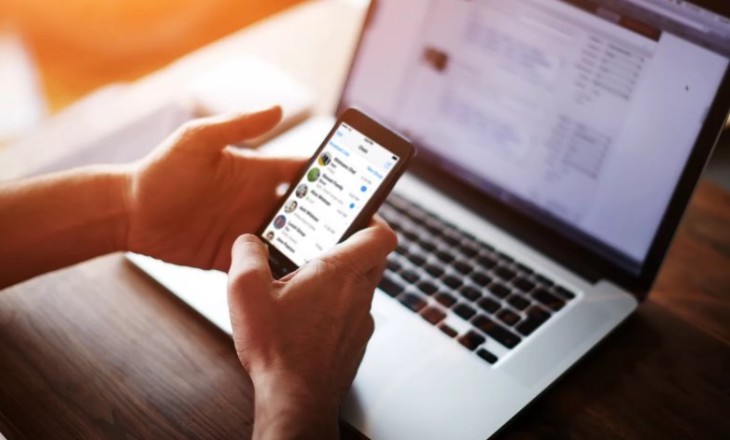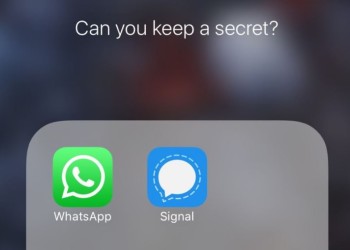Как сделать зачеркнутый текст в Ватсапе – есть ли такая опция в мессенджере? Читайте внимательно и узнаете о нескольких возможностях форматирования, которые спрятаны внутри приложения!
Что можно сделать
Вы с легкостью сможете зачеркнуть слово в WhatsApp, ведь в мессенджере есть специальная функция форматирования текста, которая доступна каждому пользователю. Не ищите специальную кнопку, нужно воспользоваться парой символов, которые есть на мобильной или настольной клавиатуре.
Форматировать сообщение полностью или часть фразы можно на любом устройстве – опция поддерживается как на смартфонах (Андроид, Айфон), так и на компьютерах (Windows и macOS, включая веб-версию мессенджера). Просто запоминайте сочетание символов и в любое время вписывайте зачеркнутый текст в Ватсапе в свое сообщение!
Важно: функция не подлежит отключению. Если не хотите пользоваться форматированием, просто не набирайте соответствующее сочетание символов.
Приступим к делу? Разберемся, как зачеркнуть слово в Вотсапе или целое предложение!
- Найдите желаемый фрагмент;
- Поставьте с двух сторон символ тильды без пробелов и кавычек;
- Вот так: ~ текст ~.
Отлично, все получилось!
Есть второй ответ на вопрос, как в Ватсапе зачеркнуть слово или предложение – воспользуемся возможностями клавиатуры смартфона. Вы найдете очень интересную функцию!
На Андроиде:
- Найдите слово/ фразу, которую хотите «вычеркнуть»;
- Нажмите и удерживайте пару секунд;
- Появится меню доступных вариантов форматирования.
На Айфоне:
- Выделите нужный кусочек текста и тапните;
- Откроется небольшое меню – ищите кнопку «B/U»;
- Выбирайте нужный вариант форматирования из списка.
Другие способы форматирования
Если этого показалось мало, воспользуйтесь другими возможностями мессенджера! Набирайте следующие символы:
- Для курсива понадобится нижнее подчеркивание: _пример_;
- Для моноширинного – по три одинарные кавычки: ‘’’пример’’’;
- Для жирного шрифта ставьте звездочки: *пример*.
Вводить значки нужно с двух сторон от слова, пробелы не нужны.